Содержание
- 1 Как зайти в налоговый кабинет через Госуслуги (ФНС, налог.ру)
- 2 Как войти в личный кабинет налоговой службы через Госуслуги
- 3 Как зарегистрироваться и войти через Госуслуги?
- 4 Как выполнить вход через приложение?
- 5 Как войти в личный кабинет налоговой через регистрационную карту?
- 6 Не получается войти в учетную запись – что делать?
- 7 Подтверждение учетной записи для налоговой
- 8 Видео по теме
- 9 Инструкция по входу через госуслуги
- 10 Старая и новая версия личного кабинета
- 11 Инструкция по регистрации налогоплательщика
- 12 Заявление на получение доступа
- 13 Войти через госуслуги по СНИЛС без пароля
- 14 Вход по ИНН с паролем
- 15 Сменить первичный пароль
- 16 Как восстановить пароль, если забыл
- 17 Вход по ЭП
Не секрет, что необходимо своевременно и в полной мере оплачивать налоги, чтобы не попасть в список должников ФНС. На сегодняшний день оплатить налоги можно на сайте Федеральной налоговой службы в Личном кабинете налогоплательщика. Но многие пользователи интересуются, а возможно ли войти личный кабинет физического лица на сайте налоговой через Госуслуги? Именно поэтому я расскажу, как зайти в кабинет налогоплательщика через Госуслуги!
Как зайти в налоговый кабинет через Госуслуги (ФНС, налог.ру)
Стоит заметить, что раньше для регистрации в Личном кабинете налогоплательщика на сайте ФНС налог.ру было необходимо:
- обратиться в налоговую службу;
- предъявить документы;
- заполнить и подписать заявление;
- после чего сотрудник налоговой выдавал пользователю логин и пароль от Личного кабинета налогоплательщика.
Не удивительно, что такая процедура «отпугивала» значительную часть плательщиков, поэтому было принято решение ввести альтернативные способы зарегистрироваться в Личном кабинете налогоплательщика, например через портал Госуслуги. Так как же зайти в налоговый кабинет через Госуслуги?
Как войти в личный кабинет налоговой службы через Госуслуги
- иметь подтвержденную учетную запись на портале Госуслуги;
- перейти на сайт налоговой службы в раздел Личный кабинет налогоплательщика lkfl.nalog.ru и ввести свои логин и пароль от Госуслуг;
- либо нажать на ссылку «Вход/регистрация с помощью учетной записи портала Госуслуги».

Таким образом, регистрируясь на Госуслугах и затем подтвердив свою учетную запись, пользователь может просто использовать логин и пароль от учетной записи на портале Госуслуги для того, чтобы войти в личный кабинет в налоговой для физических лиц.
Однако, стоит заметить, что для того, чтобы получить возможность войти в личный кабинет налоговой через Госуслуги таким образом, пользователь должен подтвердить свою учетную запись только в Центре обслуживания пользователей портала, или в МФЦ. То есть пользователи, подтверждающие учетную запись Госуслуг при помощи заказного письма Почты России с кодом подтверждения, не имеют возможности войти в Личный кабинет налогоплательщика через Госуслуги! Такие пользователи при попытке войти в Личный кабинет налогоплательщика через Госуслуги получат такое уведомление:
Вот таким образом можно войти на сайт налоговой в Личный кабинет налогоплательщика через Госуслуги, не обращаясь к сотрудникам налоговой инспекции.
Войти в личный кабинет
Для получения доступа в личный кабинет налогоплательщика на сайте ФНС можно использовать учетную запись на портале Госуслуги. Благодаря этому пользователи избавлены от необходимости посещать ближайшие отделения налоговой службы для получения пароля. Статья расскажет, как войти в личный кабинет ФНС.
Как зарегистрироваться и войти через Госуслуги?
Пользователи портала Госуслуги могут получить полный доступ к личному кабинету налогоплательщика на сайте ФНС. Для этого потребуется подтвержденная учетная запись государственных услуг. Для входа в личный кабинет воспользуйтесь пошаговой инструкцией.
- Перейдите на официальный сайт Федеральной налоговой службы.
- Кликните мышью ссылку Личный кабинетв разделе Физические лица.
- В открывшейся форме выберите пункт Войти через Госуслуги (ЕСИА).
- Укажите логин и пароль от учетной записи на портале Госуслуги.
Спустя пару секунд на экране появится содержимое личного кабинета налогоплательщика, являющегося физическим лицом. В нем можно оплачивать налоги, подавать заявления и декларации 3-НДФЛ, запрашивать справки о состоянии расчетов, распоряжаться переплатой и выполнять многие другие операции.
Как выполнить вход через приложение?
При отсутствии компьютера получите доступ к личному кабинету налогоплательщика со смартфона или приложения. Воспользуйтесь для этого нашей пошаговой инструкцией.
- Скачайте и установите мобильное приложение Налоги ФЛ на смартфон или планшет, поддерживаются операционные системы Android и iOS.
- Пропустите стартовые подсказки, позволяющие узнать о возможностях приложения, нажав на кнопку Пропустить (либо просмотрите их полностью).
- Нажмите кнопку Войти через портал Госуслуги, указав в авторизационной форме логин и пароль для входа на портал.
- Нажмите кнопку Войти и получите полный доступ ко всем функциям и возможностям мобильного приложения Налоги ФЛ.
При наличии пароля, выданного в отделении ФНС, нажмите в третьем пункте кнопку Войти с ИНН и паролем.
Как войти в личный кабинет налоговой через регистрационную карту?
Для входа в личный кабинет налогоплательщика нужен пароль. Он печатается на регистрационной карте, которую необходимо получить в ближайшем отделении ФНС. Воспользуйтесь пошаговой инструкцией и получите доступ в личный кабинет.
- Найдите ближайшее отделение ФНС и отправляйтесь туда с паспортом.
- Обратитесь в отдел по работе с физическими лицами.
- Предъявите паспорт и попросите выписать пароль для входа в личный кабинет.
- Подпишите бланк заявления, указав там ФИО и ИНН.
- Получите бумажную регистрационную карту с отпечатанным на ней паролем.
Данный пароль является временным, после первого входа нужно задать постоянный пароль в соответствии с инструкцией.
- Вернитесь за компьютер, перейдите в личный кабинет налогоплательщика на сайте ФНС.
- Укажите в форме авторизации логин в виде ИНН и пароль с регистрационной карты.
- После входа в систему дважды укажите новый пароль и задайте контрольный вопрос с ответом.
Все готово – можно пользоваться функционалом личного кабинета налогоплательщика, пользователям доступны все сервисы и функции.
Неудобства данного способа получения пароля вполне очевидны:
- В отделениях ФНС часто бывают длинные очереди.
- Невозможно получить пароль в выходные и праздничные дни.
- Информационная система может оказаться недоступной.
- Неудобное расположение отделений ФНС.
Не получается войти в учетную запись – что делать?
Порталом Федеральной налоговой службы пользуются миллионы налогоплательщиков. Практически каждый из них сталкивался со сложностями входа в личный кабинет – сервис изобилует ошибками и часто оказывается недоступным. Сделать здесь что-либо невозможно – подождите пару часов и попробуйте повторить попытку.
При входе через Госуслуги проблемы могут крыться на стороне самого портала Госуслуги. Подождите пару часов и попробуйте повторить ошибку.
Также возможны проблемы на стороне пользователя. В некоторых случаях для восстановления работоспособности личного кабинета спасает очистка кэша браузера или его смена. Установите дополнительный браузер и попробуйте войти в личный кабинет ФНС через него.
Подтверждение учетной записи для налоговой
Учетные записи на портале Госуслуги подразделяются на:
- Упрощенные – введены имя, фамилия, пароль, номер мобильного телефона и адрес электронной почты.
- Стандартные – введены все персональные данные пользователя, прописаны и проверены паспортные данные и СНИЛС.
- Подтвержденные – пользователи прошли процедуру подтверждения личности, для них открыт весь функционал.
Для доступа к личному кабинету налогоплательщика на сайте ФНС необходима подтвержденная учетная запись. Она должна быть подтверждена одним из следующих способов:
- Через онлайн-банкинги Сбербанка, Почта Банка и банка Тинькофф. Зайдите в выбранный банкинг, найдите раздел с Госуслугами, подтвердите учетную запись, указав необходимые данные. Процедура занимает не более пары минут и не требует выхода из дома. Она доступна пользователям вышеуказанных банков.
- В одном из многочисленных центров обслуживания – к ним относятся отделения Пенсионного фонда, офисы МФЦ, городские администрации, некоторые почтовые отделения, коммерческие банки, отделения ГИБДД и офисы обслуживания пользователей Госуслуг. Зайдите на сайт Госуслуг, спуститесь в самый низ и найдите меню Центры обслуживания. Найдите ближайший центр, указав в форме выбора Подтверждение личности.
- Письмом через Почту России. Авторизуйтесь на портале Госуслуги, выберите подтверждение письмом, укажите домашний адрес, получите письмо и впишите код из него в своем личном кабинете. Письмо доходит до получателей в течение 14 дней.
Обратите внимание – учетные записи, подтвержденные письмом через Почту России, для входа в личный кабинет ФНС не подходят. Обязательным условием является подтверждение учетной записи в одном из центров обслуживания или в одном из указанных выше онлайн-банкингов.
Время чтения: ~6 минут324
У ФНС России существует специальный интернет-сервис, через который пользователи могут управлять налоговыми вычетами, платежами и задолженностями. Авторизоваться в нем и работать с налогами может любой человек при соблюдении нескольких условий. Сегодня мы поговорим о том, как создать личный кабинет физического лица разными способами.
Для начала рассмотрим все варианты регистрации и авторизации в сервисе, которые предусмотрены ФНС России.
Если вы получили регистрационную карту налогоплательщика, то создавать учетную запись не придется. Для этого нужно обратиться в любой налоговый орган России вместе с удостоверением личности и заполнить заявление. Если речь идет о получении ИНН для человека, недостигшего возраста 14 лет, необходимо обратиться в налоговый орган с представителем (родители, опекуны).
После обращения в налоговую инспекцию и получения регистрационной карты сделайте следующее:
- Зайдите на сайт https://lkfl2.nalog.ru/lkfl/login.
- Введите логин, которым является ИНН.
- Введите пароль, указанный в регистрационной карте.
- Нажмите кнопку «Войти».
Для восстановления доступа нажмите ссылку «Забыли пароль?», укажите ИНН, электронный адрес и контрольное слово. После этого на ваш Email придет письмо с новым паролем.
Если вы не указывали контактные данные в личном кабинете, то восстановление осуществляется при личном обращении в любой налоговый орган РФ.
Если у вас имеется сертифицированный электронный ключ, выданный Удостоверяющим центром, то его можно использовать в качестве средства для авторизации. Процедура выполняется следующим образом:
- На сайте https://lkfl2.nalog.ru/lkfl/login нажмите ссылку «Войти с помощью ЭП».
- Если на ПК не установлен специальный плагин, нажмите кнопку «Скачать».
- Запустите загруженный файл и установите плагин на компьютер.
- Подключите накопитель с ключом (жесткий диск или флешка) и дождитесь проверки со стороны сайта.
Данный способ подходит для индивидуальных предпринимателей и юридических лиц. Не нуждается в восстановлении паролей и логинов.
Самый удобный и распространенный вариант – это вход в личный кабинет налогоплательщика с помощью учетной записи Госуслуг. Для этого нужно зайти на https://lkfl2.nalog.ru/lkfl/login и нажать по отмеченной ссылке.
Перед вами появится страница https://esia.gosuslugi.ru/ с формой авторизации. Введите логин (номер телефона, почту или СНИЛС), затем укажите пароль от аккаунта. Нажмите «Войти».
Дайте разрешение на использование профиля на сторонних сервисах. После этого можно переходить к работе в ЛК налогоплательщика.
Способ с авторизацией через Госуслуги подходит только подтвержденным пользователям. Кратко рассмотрим процедуру создания профиля и прохождения идентификации:
- Откройте портал https://www.gosuslugi.ru/ и нажмите «Зарегистрироваться».
- Укажите имя, фамилию, мобильный номер и электронную почту.
- Получите код подтверждения на телефон и введите его на сайте.
- Придумайте пароль для аккаунта и завершите регистрацию.
Первый этап выполнен. Теперь нужно заполнить аккаунт, чтобы получить стандартный статус учетной записи. Для этого зайдите в настройки ЛК и укажите следующие данные:
- электронную почту;
- мобильный телефон;
- паспортные данные;
- СНИЛС.
После заполнения профиля начнется автоматическая проверка. Если все данные будут подтверждены, переходите к получению третьего статуса аккаунта. Для этого найдите ближайший центр обслуживания по ссылке https://map.gosuslugi.ru/co, выбрав пункт «Подтверждение личности» с помощью фильтра.
Обратитесь в отделение организации вместе с паспортом и СНИЛС, пройдите процедуру подтверждения. Ещё можно выполнить данный этап с помощью электронной подписи или заказным письмом, если вы находитесь в отдаленном месте.
Клиенты Сбербанк Онлайн, Тинькофф и Почта Банк Онлайн могут пройти процедуру удаленно через мобильный банк на телефоне или веб-интерфейс.
После получения доступа к личному кабинету налогоплательщика для физических лиц вы сможете ознакомиться с функциями. На главной странице вас ждет следующая информация:
- текущая задолженность по налогам;
- состояние кошелька;
- переход к основным разделам личного кабинета;
- кнопки перехода к контактной информации, календарю и выходу из ЛК.
В данном разделе вы можете ознакомиться с налоговыми начислениями по каждой категории (транспорт, недвижимость, земля). С помощью кнопки «Детали» можно посмотреть подробности по каждому виду, а кликом по сумме открывается страница оплаты. Если не выбирать конкретную категорию, можно перейти к внесению всей суммы кнопкой «Оплатить» внизу страницы.
И также в этом разделе можно распорядиться налоговым вычетом, посмотреть историю операций и открыть раздел со сведениями о доходах.
На странице оплаты налогов можно выбрать один из 3 вариантов:
- Банковская карта. Нужно поставить галочку в пункте согласия на обработку данных и нажать «Оплатить». Затем заполнить форму с платежными реквизитами и подтвердить транзакцию.
- Квитанция. С помощью данной вкладки можно скачать квитанцию в формате PDF на компьютер.
- Сайт кредитной организации. Отсюда можно перейти к сайту партнерского банка для внесения оплаты.
Перед выполнением процедуры вручную настраивается сумма с помощью отдельного меню. Таким способом платеж делится на несколько транзакций при необходимости.
Если вы собираетесь оплачивать налоги через ЛК на портале государственной налоговой службы, то пополните внутренний кошелек. Для этого нажмите на баланс в правом верхнем углу, кликните «Пополнить» и выберите вариант внесения денег.
В данном разделе можно управлять всем имуществом, зарегистрированным на налогоплательщика. Таблица сортируется по виду и постановке на учет. О каждом доме, транспортном средстве и участке земли имеется подробная информация. Кликните по блоку для просмотра подробностей.
Отсюда можно совершать следующие действия:
- сообщать в налоговую об ошибке в информации или начислениях по данному объекту;
- отправлять заявление на открепление собственности;
- присваивать статус льготного имущества.
Для двух последних функций придется создать заявку с заполнением анкеты и прикреплением подтверждающих документов. После этого заявление будет рассмотрено администрацией, а ответ будет отправлен в раздел «Сообщения».
Во вкладке с сообщениями доступна таблица с отправленными и входящими письмами. Их можно удалять, сортировать, читать, а также скачивать прикрепленные документы.
Во вкладке «Жизненные ситуации» представлена таблица по всем услугам, предоставляемым порталом:
- подача заявлений и деклараций;
- прикрепление имущества;
- информирование о счете в банке;
- запрос справки и прочих документов;
- изменение персональных данных;
- обращение в техподдержку;
- отказ от использования ЛК;
- подача жалоб и так далее.
У каждой категории есть краткое и подробное описание по действиям, которые нужно предпринять для использование услуги.
Читайте также:Можно ли войти в ВК без пароля и каким образом
Кликом по ФИО вы откроете раздел с настройками. Здесь представлены следующие вкладки:
- Контактная информация. Смена телефона, почты, пароля, кодового слова. Также здесь доступен справочный раздел и функция удаления ЛК.
- Персональные данные. Изменение паспортных данных, СНИЛС, адреса жительства, фотографии профиля.
- Участие в организациях. Информация о занимаемых должностях в организациях.
- История действий. Список всех операций, связанных с личным кабинетом и налогами.
- Получить ЭП. Инструменты для выпуска обычной электронной почты или подключения квалифицированного ключа.
- Счета за рубежом. Информация о банковских счетах в других странах.
Через официальный сайт Налог.ру https://www.nalog.ru/ можно перейти к личным кабинетам ИП и юридических лиц.
Авторизация в налоговой через Госуслуги является самым простым и быстрым методом. При использовании подтвержденной записи вы сразу получите заполненный профиль в ЛК налогоплательщика и доступ ко всем функциям сайта.
Видео по теме
Оплата налогов является неприкосновенной обязанностью каждого гражданина РФ. Неисполнение своих обязательств ведет к ряду последствий, среди которых принудительное удержание денежных средств или запрет на выезд за границу. Оплату онлайн можно производить непосредственно с портала ФНС (налог.ру) или через сайт государственных услуг.
До недавнего времени, процедура регистрации на портале www.nalog.ru была достаточно затруднительной. Требовалось выполнение следующих пунктов:
- Личное обращение в налоговый орган.
- Сбор пакета документов для предъявления.
- Заполнение соответствующего заявления.
- Получение личного логина и пароля, которые необходимо было ввести для авторизации в ЛК на сайте налоговой службы.
Эта вся трудоемкая, а местами запутанная процедура заставляла многих налогоплательщиков отказаться от получения доступа на портале. Поэтому были разработаны другие способы регистрации в ЛК. Одним из них стал вход через сайт государственных услуг.
Инструкция по входу через госуслуги
Для входа вам необходимо выполнить ряд действий:
- Шаг первый – зарегистрироваться на официальном сайте государственных услуг.
- Шаг второй – войти на портал ФНС www.nalog.ru, нажать на «Вход в личный кабинет» или на ссылку под надписью госуслуги «Вход/регистрация с помощью учетной записи портала госуслуг».
- Шаг третий – ввести логин и пароль, используемые вами на портале госуслуг. Нажать «Войти».
Есть один важный нюанс, который необходимо знать перед тем, как осуществить вход в ЛК на портале налоговой службы. Вы в обязательном порядке должны пройти процедуру подтверждения своей учетной записи в МФЦ или специализированном Центре обслуживания пользователей.
Важно, войти на портал, если вы подтверждали учетную запись путем получения письма с кодом через Почту России, будет невозможно.
Последнее обновление от 07.08.2019
Личный кабинет (ЛК) налогоплательщика на сайте Nalog.ru начал работать с 2012 года для всех физических лиц. В августе 2018 года произошли глобальные изменения и заработала новая версия ЛК.
С помощью ЛК граждане могут легко подать налоговую декларацию о своих доходах. Есть возможность получить онлайн налоговые имущественные, социальные вычеты по НДФЛ, оформить льготы по налогам. Можно быстро отследить задолженность налогов и оплатить их из ЛК. Вам не надо будет тратить время и ходить в налоговую инспекцию, стоять в очередях.
Сервис очень удобный и понятный для всех.
Содержание
Старая и новая версия личного кабинета
Новая версия ЛК более информативная и появилось больше возможностей. Стало проще отправлять налоговую декларацию 3-НДФЛ. Подтверждающие документы можно легко прикрепить и отправить. Не надо ждать бумажные уведомления о начисленных налогах. Вы будете все отслеживать в своем ЛК. Если получили льготу по имуществу, отправьте сразу уведомление на сайте.
Декларации, которые сдавались раньше, архив сообщений, до августа 2018 года, остались в старой версии кабинета. Данные доступны в режиме просмотра и чтения. А отправить новую декларацию нельзя.
Посмотреть архив сообщений также можно из нового ЛК. Для этого перейдите в «Сообщения» и нажмите на «Архив сообщений».

Инструкция по регистрации налогоплательщика
Зарегистрироваться в ЛК налогоплательщика на сайте ФНС можно тремя способами.
Если регистрируетесь впервые, то получить логин и пароль для входа в ЛК можно в налоговой инспекции. Надо лично прийти в инспекцию с документом, удостоверяющего личность. Заполните заявление на специальном бланке и подайте в окно. Бланк выдают сотрудники инспекции на месте. В течение 15 минут получите логин и пароль, по которому надо произвести регистрацию. Можно обратиться в любую налоговую инспекцию, независимо от места прописки. Логин и пароль выдаются бесплатно.
Другой способ входа в ЛК — с помощью квалифицированной электронной подписи. Это носитель (USB-карта, смарт-карта, жесткий диск), на котором зашифровывается и хранится ваша подпись.
И еще один способ — с помощью Единой системы идентификации и аутентификации (ЕСИА). Это авторизация по логину и паролю от электронного портала Госуслуги. Она доступна только зарегистрированным пользователям на портале Госуслуги.
В персональных данных привяжите к аккаунту свой номер телефона и электронную почту. Если забудете или потеряете пароль, то так быстрее получится его восстановить.
Вся информация о ваших персональных данных, имуществе, налогах и прочие сведения сформируются в ЛК в течение трех рабочих дней. В кабинете будет отображаться имущество, которое принадлежит вам на праве собственности и доле владения. Если какие-либо сведения будут некорректны, необходимо сообщить об этом налоговым органам.
В дальнейшем, обновление информации налогоплательщика происходит ежедневно.
Заявление на получение доступа
Заявление на получение доступа в ЛК налогоплательщика оформляется на специальном бланке. Его выдают в инспекции или можно скачать, заполнить и распечатать заранее.
В Заявлении заполните свои персональные данные — ФИО, ИНН, контактный номер, паспортные данные. В поле «Прошу» поставьте «1» — для запроса пароля впервые. Если пароль был утерян и запрашивается повторно, поставьте «2». И в случае отказа и закрытии ЛК — «3».
Укажите выбранный вариант в поле «Способ получения Регистрационной карты для получения доступа к личному кабинету налогоплательщика». Получить регистрационную карту с логином и паролем можно лично в ФНС — «1» или по электронной почте — «2». Ниже пропишите в ячейках адрес электронной почты, если выбрали такой вариант.
По электронной почте доступ придет в течение 15 календарных дней. А при личном посещении инспекции, вам выдадут в течение 15 минут после получения Заявления.
Поставьте подпись и число внизу бланка.

Войти через госуслуги по СНИЛС без пароля
Вход в ЛК можно выполнить через портал Госуслуги с помощью СНИЛС и пароля. Без пароля войти не получиться. Если его забыли, то можно восстановить.
Для входа выберите закладку «СНИЛС». Введите номер, который находится на страховом свидетельстве и пароль.

Но такой вариант доступен только для уже зарегистрированных пользователей и которые подтвердили свой аккаунт на портале Госуслуг.
Вход по ИНН с паролем
В налоговой инспекции вам выдадут Регистрационную карту для доступа в ЛК. В форме будут указаны логин — это ваш ИНН и пароль — для первичного входа.

Зайдите на сайт ФНС в регистрационную форму ЛК. Введите данные в соответствующие поля.

После входа, перейдите в профиль и подтвердите свой номер телефона и электронную почту.
Поставьте галочку о согласии восстанавливать пароль по электронной почте. Придумайте и задайте кодовое слово. Оно потребуется для восстановления пароля. И поставьте галочку в случае согласия получать уведомления о всех событиях в ЛК.

Сменить первичный пароль
После первого входа в Личный кабинет, необходимо изменить пароль.
Это можно сделать в Профиле. На главном экране нажмите на Профиль. В открывшемся окне зайдите на закладку «Контактная информация» и нажмите «Сменить пароль».


В появившихся полях введите сначала свой первичный, по которому вошли, а в следующие два — новый пароль.
Надо придумать надежный пароль, который будет состоять не менее, чем из 7 символов. Можно использовать только латинские буквы. В пароле должна использоваться комбинация из всех вариантов символов. Обязательно будет содержать заглавную букву, строчную букву, цифру, специальный символ. Например — Nalog@2019.
После ввода пароля не забудьте нажать «Сохранить».

Может произойти, когда первичный пароль не подходит и при вводе выдается сообщение «Неверный ИНН/пароль».
Частые ошибки:
- Неправильно ввели символы — внимательно введите заново, соблюдая регистр букв. В момент ввода в поле, можно нажать на «Показать пароль». Тогда вы будете видеть, какие буквы и символы вводите. Можно набрать пароль сначала в текстовом редакторе, скопировать его и вставить в поле пароля. Только копировать надо внимательно, без пробелов.
- Ввели русскими буквами — переведите язык ввода на английский.
- Все символы вводятся большими буквами — выключите Caps Lock.
Возможны технические проблемы с сетью или на портале налоговой инспекции. Попробуйте повторить вход через несколько часов.
Можно обратиться в техническую поддержку на сайте и описать проблему входа.
Если так и не удалось войти и пароль не подходит, то сходите снова в налоговую инспекцию и попросите выдать новый пароль.
Как восстановить пароль, если забыл
В случае потери пароля или, если вы его забыли, то можно восстановить.
В окне для ввода ИНН и пароля нажмите внизу «Забыли пароль?»

В открывшемся поле введите ИНН, электронную почту и контрольное слово, которое вводили при регистрации.
Восстановление возможно, если вами был подтвержден электронный адрес и номер телефона, когда проходили регистрацию Личного кабинета.

В случае, когда пароль был утерян, но регистрация так и не была произведена, то надо все равно обратиться в ФНС для выдачи повторного пароля.
Вход по ЭП
Следующий вариант входа в Личный кабинет — это с помощью электронной цифровой подписи (ЭЦП).
Электронная подпись полностью заменяет вашу ручную и имеет юридическую силу.
ЭЦП можно получить только в специальном аккредитованном удостоверяющем центре. Перечень таких центров можно найти на сайте Минкомсвязи. Выберите удобный по вашему нахождению. Заявку на выпуск ЭЦП можно отправить онлайн на сайте выбранного центра. Но такая услуга реализована не во всех организациях. Но можно прийти к ним в офис и оставить заявление.
Услуга по выпуску электронной подписи платная и зависит от включения дополнительных сервисов. Сроки выпуска ключа занимают 1-2 рабочих дня.
Для работы с ЭЦП вам потребуется еще программное обеспечение. Это специальная программа КриптоПро CSP. Предварительно скачайте ее с официального сайта КриптоПро. И запустите программу для установки на компьютер. Не исключены технические проблемы. Но вы можете обратиться за технической поддержкой в удостоверяющий центр.
Еще вам потребуется установить плагин для работы с сертификатом. При входе первый раз по ключу, у вас может выйти ошибка об отсутствии плагина:

Вы можете здесь нажать на «скачать» и файл загрузится на компьютер. Запустите файл и установите плагин.
Дополнительно надо установить корневой сертификат УЦ ФНС России.
После этого, можно легко авторизоваться в Личном кабинете.
Если вы захотите получить ЭЦП уже имея Личный кабинет и входили в него по паролю, то также можете выпустить ЭЦП в удостоверяющем центре.
После получения ключа, войдите в свой Личный кабинет для регистрации ключа.
Перейдите в Профиль и кликните на закладку «Получить ЭП». Отметьте «Регистрация имеющейся квалифицированной подписи» и зарегистрируйте ЭЦП.

Когда будете отправлять документы, их надо подписывать ЭЦП. Для этого вставьте ключ, введите пароль и нажмите «отправить».
Используемые источники:
- https://gosuslugi-site.ru/kak-zajti-v-kabinet-nalogoplatelshhika/
- https://gosuslugi.expert/nalogoplatelshik.html
- https://compfaq.ru/kabinet/nalogovoy-cherez-gosuslugi
- https://nalog-fl.ru/kak-vojti-v-lichnyj-kabinet-nalogoplatelshhika-cherez-gosuslugi/
- https://za-vychetom.ru/sozdat-lichnyj-kabinet/
 Как войти в фнс через госуслуги
Как войти в фнс через госуслуги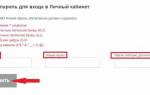 В Личный кабинет налогоплательщика можно входить с помощью логина и пароля от портала госуслуг
В Личный кабинет налогоплательщика можно входить с помощью логина и пароля от портала госуслуг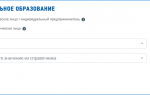 Личный кабинет налогоплательщика
Личный кабинет налогоплательщика






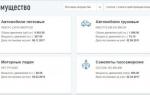 Личный кабинет на сайте Налоговой через Госуслуги
Личный кабинет на сайте Налоговой через Госуслуги Личный кабинет налогоплательщика ФНС для физических лиц
Личный кабинет налогоплательщика ФНС для физических лиц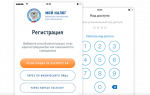 Вход через сайт lkip.nalog.ru в личный кабинет ИП
Вход через сайт lkip.nalog.ru в личный кабинет ИП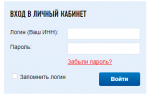 Налоговая личный кабинет налогоплательщика вход, регистрация, проверка задолженности
Налоговая личный кабинет налогоплательщика вход, регистрация, проверка задолженности